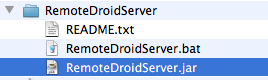そういえばXperia用に購入したものの、実用的でないことが判明したためホコリをかぶっていたBluetoothキーボード「
TK-FBP017BK」があったことを思い出し(笑)、Galaxy Tabで使ってみることに。
手順は結構面倒くさい。
まずはBTキーボード側の電源を入れる。
電源は右上にあるのだが、真ん中が「OFF」になっており、左右がモードの切り替えになる。今回は左側の「SPP」の方に切り替えておく。
<追記>
Galaxy TabはBluetoothのHIDプロファイルに対応しているらしく、そちらで設定すれば何も考えずに使えるのではというご指摘を頂き、そうか!と試してみたもののペアリングがうまく行かない(Android側でPINの表示がされない)ことが判明しております。もしかすると、非常に基本的なことが違う気もする(^^;
次にAndroid用のアプリケーションを2本インストール。
ダウンロードは
こちらから。
このページ内に表示されている「キーボード」というリンクをクリック。
さらに「TK-FBP017BK」というリンクをクリック。
Androidのバージョンごとにアプリが違うらしいので、今回は「Android2.x用」をクリック。
そこにマーケットへのリンクがあるので、「EleWnn.apk」と「ElecomBtAssistant.apk」の2つをダウンロードしてインストールする。
次にIMEの設定。
設定メニューから「言語と文字入力」を選択する。
「EleWnn」にチェックを入れる。
※初回のみ注意のダイアログが出るがOKを押す。
次にペアリングを行う(一度ペアリングをしておけば、以後この作業は不要)。
まずはキーボードの右上にあるモード切り換えスイッチを「SPP」に切り替える(これで電源が入る)。
つぎにTab側で設定メニューから「無線とネットワーク」を選択する。
「Bluetooth設定」を選択。
Bluetoothにチェックを入れて、「デバイス検索」を押す。
検索中にBTキーボード側のBluetoothボタンを押すと、デバイスとして「ELECOM TK-FBP017」がリスティングされたらクリックする(うまく行かない場合は何度か繰り返す)。
これで準備は完了したので、実際に利用する場合の操作を説明する。
まずは先ほどインストールしておいた「ELECOM BT Assistant」を起動する。
テキスト入力画面にカーソルがある状態で画面を長押しすると「テキスト編集」ダイアログが表示される。
この中の「入力方法」を選択する。
リストから「EleWnn」を選ぶ。
次に「Scan Device」ボタンを押すとSelect a device to connectダイアログが表示されるので、その中の「ELECOM TK-FBP017」をタップする。
BTキーボードのBluetoothボタンを押すとステータスバーに「Elecom BT Keyboard Connected!」と表示され、接続が完了する。
Electom BT Assistantは一度起動すると常駐するらしく、ステータスバーにアイコンが表示される。
もし接続が切れてしまったら(デフォルトだと無通信10分で切れるらしい)、再度このアイコンを使って再接続をすれば良い。
実際に使用してみたところ、Xperiaで使った時よりも反応が良い(取りこぼしは少ない)のと、動きもサクサクしている。日本語と英数の切り替えはFn+Escで出来る。
画面上にソフトウェアキーボードがでっぱなしなのが気にはなるが、逆に言えば変換時などはソフトウェアキーボードを併用することもできるので、これはこれで良しとしよう。
普段はATOKを使っているので、BTキーボードを利用するときだけはIMEの切り替えが必要なのが面倒ではあるが、このくらいサクサク動いてくれれば実用レベルといってよいだろう。
キーボードは折りたたみなので、かさばることもない。使い終わったときに電源をOFFにすることを忘れそうだが。
でもって、このキーボードには、スマートフォンを立てかけるスタンドが内蔵されているが、さすがにGalaxy Tabはうまく立てることができない。そのため、スタンド機能付きのGalaxy Tabのケースが必須だと思う。色々なタイプが発売されているようなので、オシャレなやつを見つけて買ってみることにしよう。